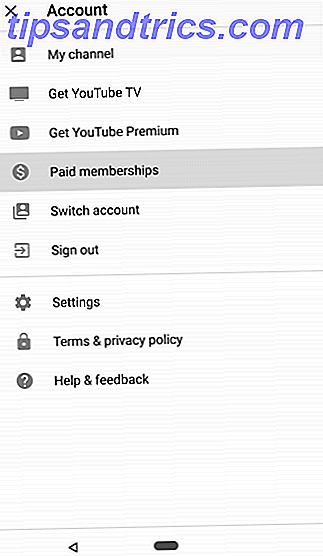Como sistemas operacionais, o Chrome OS é possivelmente o mais confiável de todos. Você não terá que lidar com a temida "tela azul da morte", falhas, vírus, falhas de inicialização ou qualquer outra coisa que regularmente corra mal no Windows, no Mac e nas distribuições comuns do Linux. The Best Linux Operating Systems Os melhores sistemas operacionais Linux Existem distribuições do Linux disponíveis para todos os fins, o que torna a escolha difícil. Aqui está uma lista dos melhores sistemas operacionais Linux para ajudar. Consulte Mais informação .
Dito isto, as coisas ainda ocasionalmente dão errado. Mais frequentemente, a causa pode ser rastreada até o usuário. Talvez você tenha tentado instalar o Linux Como instalar o Linux em um Chromebook Como instalar o Linux em um Chromebook Você precisa do Skype no seu Chromebook? Você sente falta de não ter acesso aos jogos através do Steam? Você está ansiando para usar o VLC Media Player? Em seguida, comece a usar o Linux no seu Chromebook. Leia mais e algo deu errado, talvez você andasse pelo modo de desenvolvedor Tudo o que você precisa saber Sobre o modo de desenvolvedor do Chromebook Tudo o que você precisa saber Sobre o modo de desenvolvedor do Chromebook A funcionalidade extra e a flexibilidade podem ser obtidas em um Chromebook com o modo de desenvolvedor. Mas é uma boa idéia? Os negativos poderiam superar os positivos? Vale a pena o risco? Leia mais e fez uma mudança irreversível, ou talvez você tenha azar e baixado um Chromebooks Canary Build - Qual canal de lançamento é ideal para você? Chromebooks - Qual canal de lançamento é ideal para você? Se você quiser acesso antecipado aos novos recursos interessantes que o Google planejou para futuras atualizações, por que não alterar seu canal de lançamento? Leia mais que caiu o sistema.
Em qualquer um desses casos, talvez seja necessário reinstalar completamente o sistema operacional. Continue lendo para descobrir como.
Experimente um Powerwash
Antes de tomar a medida drástica de reinstalar todo o sistema operacional, por que não ver primeiro o recurso Powerwash? Duas maneiras de reformatar seu Chromebook: Powerwash e recuperação completa Duas maneiras de reformatar seu Chromebook: Powerwash e recuperação completa Um dos principais pontos de venda do Chromebook é a provisão de segurança e estabilidade do seu drive sem estado - mas quais são suas escolhas quando algo dá errado? Você tem duas opções. Leia mais pode remediar o problema?
O Powerwash é semelhante a apertar um botão de reset de fábrica. Exclui os dados do usuário armazenados localmente e restaura o Chromebook de volta ao estado de fábrica, mas não reinstalará o sistema operacional. É semelhante à nova funcionalidade Redefinir e atualizar no Windows 10 A única razão para redefinir ou atualizar o Windows 10: Clutter A única razão para redefinir ou atualizar o Windows 10: Clutter Quando o Windows 10 se sente lento, você pode culpar várias formas de desordem. Você pode obter o Windows para acelerar usando Redefinir ou Atualizar. Nós explicamos a diferença e como usá-lo. Consulte Mais informação .
Para usar Powerwash no seu Chromebook, clique na foto do seu perfil no canto inferior direito e navegue até Configurações> Avançado> Redefinir> Powerwash .

De acordo com a mensagem na tela, se você concordar com o Powerwash, seu computador será reiniciado. O processo não deve demorar mais de cinco minutos.
Lembre-se: você perderá dados salvos localmente. Faça um backup antes de prosseguir!
Como reinstalar o SO Chrome
Se você ainda encontrar problemas, ficará sem opções. Você precisa fazer uma instalação limpa do sistema operacional do Google Chrome. Se você vir uma mensagem na tela dizendo "O sistema operacional do Chrome está ausente ou danificado", você definitivamente precisará reinstalar o sistema operacional. Nada mais funcionará.
O que você precisa
Antes de mergulhar nas instruções passo a passo, vamos reservar um momento para listar exatamente o que você precisa:
- Um pendrive ou unidade de cartão SD (se o Chromebook tiver uma porta de cartão SD) com armazenamento de 4 GB.
Nota: O cartão de memória será formatado durante o processo, então faça backup de todos os dados importantes que você salvou nele.
- Outro Chromebook, ou uma máquina Windows ou Mac, com uma cópia do navegador Chrome instalada.
Nota: não pode criar suportes de recuperação a partir do Chromebook em que pretende reinstalar o SO Chrome. Sim, é estranho. Não, não há nada que você possa fazer sobre isso.
Baixe o aplicativo
Espere, qual aplicativo? Bem, ao contrário de instalar uma cópia limpa do Windows ou do MacOS, você precisa fazer o download de um aplicativo oficial do Google para criar a mídia de recuperação. É por isso que você precisa de uma versão do Google Chrome em algum lugar diferente do laptop que deseja restaurar.
Você pode encontrar o aplicativo, intitulado Utilitário de recuperação do Chromebook, na Chrome Web Store (link para download abaixo).

Basta clicar em Adicionar ao Chrome no canto superior direito e aguardar o processo de download e instalação ser concluído.
Download: Utilitário de recuperação do Chromebook (grátis)
Criar mídia de recuperação
Depois que o aplicativo for instalado, inicie-o na página " Aplicativos" do seu navegador Google Chrome. Em seguida, na janela principal do aplicativo, clique em Primeiros passos no canto inferior direito.

Na próxima tela, você precisa inserir o número do modelo do seu Chromebook. Isso permite que o Utilitário de recuperação do Chromebook baixe a versão de funcionamento mais recente do sistema operacional da sua máquina.

Você pode encontrar o número do modelo na parte inferior do seu Chromebook. Se você perceber que o "Chrome OS está faltando ou está danificado" na sua máquina, ele também será exibido lá. Se ainda não conseguir encontrá-lo, faça sua seleção no aplicativo clicando em Selecionar modelo em uma lista . Clique em Continuar quando estiver pronto.
Em seguida, o aplicativo solicitará que você instale a unidade USB que deseja usar. Conecte-o à sua máquina e selecione-o na lista suspensa. Lembre-se, todos os dados atualmente no cartão serão perdidos.

Na tela final, clique em Criar agora .

Instale o SO no seu Chromebook
Depois de clicar em Criar agora, o aplicativo fará o download de uma cópia do Chrome OS em sua mídia removível. Dependendo da velocidade da sua conexão, o download pode demorar um pouco.
Antes de poder usar o arquivo baixado, você precisa colocar seu Chromebook no Recovery Mode. Pressione e segure Esc + Atualizar e pressione o botão Liga / Desliga.
Após alguns segundos, você verá uma mensagem na tela solicitando que você insira o pendrive.

Depois de inserir o manche, o Chromebook começará a verificar automaticamente o conteúdo do manche. Se você quiser interromper a instalação, mantenha o botão Liga / desliga pressionado por oito segundos durante o processo de verificação.

Eventualmente, o sistema operacional começará a instalar. Pode levar muito tempo para o processo ser concluído.
Quando a instalação estiver concluída, você verá a tela de boas-vindas solicitando que você insira suas credenciais da Conta do Google e escolha uma rede Wi-Fi. Basta seguir as instruções na tela.
Formate seu drive USB
Depois de verificar se tudo está funcionando como esperado, provavelmente você desejará remover o sistema operacional baixado da sua unidade USB.
Você não pode fazer isso usando apenas os métodos típicos do Windows ou Mac. Em primeiro lugar, você precisa retornar ao Utilitário de recuperação do Chromebook que você fez o download anteriormente.
Conecte o USB ao seu computador e ligue o aplicativo. No canto superior direito da janela do aplicativo, você verá um ícone de roda dentada. Clique no ícone e selecione Apagar mídia de recuperação .

Escolha o pendrive no menu suspenso e clique em Continuar . Na tela final, selecione Apagar agora no canto inferior direito.

Uma vez que o aplicativo tenha trabalhado sua mágica, você ainda precisa formatar a unidade usando os métodos usuais para Windows ou Mac.

Você reinstalou o Chrome OS?
Espero que este artigo tenha deixado claro que a reinstalação do Chrome OS não precisa ser uma tarefa árdua. Vamos rever rapidamente os passos:
- Faça o download do Utilitário de recuperação do Chromebook na Chrome Web Store.
- Use o aplicativo para fazer o download de uma cópia do Chrome OS em uma mídia removível com armazenamento de 4 GB.
- Pressione Esc + Atualizar + Energia no seu Chromebook.
- Insira o stick USB.
Você reinstalou o Chrome OS no seu Chromebook? Você achou fácil? E mais importante, consertou algum problema que você estava encontrando? Como sempre, você pode deixar suas histórias, pensamentos e opiniões na seção de comentários abaixo. E lembre-se de compartilhar este artigo com outros usuários do Chromebook nas mídias sociais.